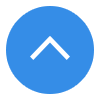![楽天カードe-NAVIへのログイン手順とは? ログインできない時の対処法も解説<span style='color:#999999;font-size:50%;'> [PR]</span>](https://financial-field.com/creditcard-hikaku/wp-content/uploads/2024/03/shutterstock_1916665895.jpg)
楽天カードのさまざまな手続きは楽天カード会員専用のオンラインサービス「楽天e-NAVI」にログインするとおこなえます。本記事では、「楽天e-NAVI」へのログイン方法やログイン後にできること、ログインできない時の対処法について解説します。

日々の生活における、お金にまつわる消費者の疑問や不安に対する解決策や知識、金融業界の最新トレンドを、解りやすく毎日配信しております。お金に関するコンシェルジェを目指し、快適で、より良い生活のアイディアを提供します。
最短10秒で即時発行!年会費永年無料&最大7%還元!
【PR】三井住友カード(NL)
おすすめポイント
・両面にカード番号の印字なしで盗み見される心配なし!・最短10秒で即時発行!年会費永年無料
| 年会費 (税抜) | 発行期間 | ポイント還元率 |
|---|---|---|
| 無料 | 即時(最短10秒) | 0.5%~7.0% |
| ETC (税抜) | 移行可能マイル | 電子マネー |
| 初年度無料 | ANAマイル | Apple Pay Google Pay |
※一定金額(原則1万円)を超えると、タッチ決済でなく、決済端末にカードを挿しお支払いただく場合がございます。
その場合のお支払い分は、タッチ決済分のポイント還元の対象となりませんので、ご了承ください。
上記、タッチ決済とならない金額の上限は、ご利用される店舗によって異なる場合がございます。
※最短10秒発行受付時間:9:00〜19:30
※即時発行ができない場合があります
※お申し込みには連絡可能な電話番号が必要です。
※スマホのタッチ決済:Visaのタッチ決済とMastercard®コンタクトレスが対応
※iD、カードの差し込み、磁気取引は対象外です。
※最大7%のポイント還元は通常のポイントも含まれます。
目次 [表示非表示]
楽天カード「楽天e-NAVI」へのログイン方法
まずは、パソコン・スマートフォンそれぞれの「楽天e-NAVI」へのログイン手順について知っておきましょう。
パソコンでの「楽天e-NAVI」ログイン方法
パソコンでの「楽天e-NAVI」へのログイン手順は以下のとおりです。
(1)「楽天e-NAVI」のサイトにアクセスする
(2)ユーザIDとパスワードを入力する
(3)ログインが完了するとトップ画面が表示される
「楽天e-NAVI」のログインで使用するのは楽天会員のユーザIDとパスワードです。
また、初めて「楽天e-NAVI」にログインする際には「サービス利用開始手続き」が必要になります。ユーザID・パスワードの入力後に表示される画面に「クレジットカード情報」、「生年月日」、「電話番号」を入力し、入力内容を確認後「登録する」をクリックすると利用できるようになります。
スマートフォン(アプリ)での「楽天e-NAVI」ログイン方法
スマートフォンからでもパソコンと同様にユーザIDとパスワードを入力すると「楽天e-NAVI」にログインできます。初回ログイン時の「サービス利用開始手続き」も同様に必要となりますので、楽天カードを手元に用意して手続きしましょう。
また、楽天カードには公式アプリがあります。公式アプリではTouch ID(指紋認証)やFace ID(顔認証)も利用でき、安全かつスムーズにログイン可能です。Touch IDでログインする場合には、ログイン画面の「次回以降ログイン設定」から「Touch IDで認証する」を選択すると次回以降のログインで利用できます。
楽天カード「e-NAVI」にログインしてできること
「楽天e-NAVI」では、以下のことが確認・手続き可能です。
図表1
| ジャンル | 主な確認/手続き内容 |
|---|---|
| お支払い(ご利用明細) | ・利用明細の確認・印刷・ダウンロード ・利用可能額の照会・増枠・変更 ・各種公共料金の楽天カード払いへの変更 ・家計簿の入力・管理 |
| リボ・分割・キャッシング | ・リボ払い/分割払いへの変更 ・リボ残高のまとめ払い ・キャッシング枠の設定 |
| キャンペーン・ポイントサービス | ・ポイントが貯まるコンテンツ ・キャンペーン情報 ・お得な特典 |
| お客さま情報の照会・変更 | ・会員情報/支払口座/暗証番号の照会・変更 ・WEB明細サービスの登録・変更 ・WEB書面サービスの照会・登録 ・カード利用お知らせメールの登録・変更 |
| お申し込み(カード/サービス) | ・楽天ETCカードの申し込み ・楽天バーチャルプリペイドカードの申し込み ・カードの作り直し |
| 楽天グループのその他サービス | ・楽天Edyの残高チャージ ・グループ内サービスの案内 |
楽天カード「e-NAVI」でよく使うメニュー
次に、楽天カード「e-NAVI」で利用が多いメニューについてログイン後の手順を解説します。
楽天カード「e-NAVI」で利用明細を確認する方法
利用明細を確認する方法は、以下のとおりです。
図表2
| パソコン版「楽天e-NAVI」 | トップ画面→画面上の「お支払い(ご利用明細)」→画面左上の「ご利用明細」 |
| スマートフォン版「楽天e-NAVI」 | トップ画面→画面左下の「明細を見る」 |
| 公式アプリ | トップ画面→画面左下の「ご利用明細」 |
スマートフォン版「楽天e-NAVI」と公式アプリの利用明細からでも1件ごとにリボ払いや分割払いへの変更が選択できるため、支払額の調整が手軽におこなえます。
楽天カード「e-NAVI」で利用可能額を確認する方法
カードの利用可能額は、パソコン版「楽天e-NAVI」・スマートフォン版「楽天e-NAVI」・公式アプリいずれもトップ画面から確認可能です。
利用可能額と紛らわしいものに「ご利用残高」があります。ご利用残高は「利用して『まだ返済されていない』残高」なので混同しないように注意しましょう。
楽天カード「e-NAVI」で楽天カードの利用可能枠増枠・一時的な増枠をする方法
楽天カードの利用可能枠増枠・一時的な増枠をする方法は、以下のとおりです。
図表3
| パソコン版「楽天e-NAVI」 | トップ画面→画面上の「お支払い(ご利用明細)」→画面中央の「ご利用可能枠の増枠/一時的な増枠」 |
| スマートフォン版「楽天e-NAVI」 | トップ画面→画面左上の「メニュー」アイコン→「お支払い(ご利用明細)」→「ご利用状況」→「ご利用可能枠の増枠/一時的な増枠」 |
| 公式アプリ | トップ画面→画面右下の「メニュー」アイコン→左上の「ご利用可能額」→「ご利用可能枠の増枠/一時的な増枠」(「楽天e-NAVI」に移動) |
増枠には継続的な増枠と一時的な増枠があり、一時的な増枠は審査に通ると3ヶ月間有効になります。また、継続的な増枠と一時的な増枠いずれも審査に通る必要があります。
なぜ? 楽天カード「e-NAVI」にログインできないケースと対処法
「手順どおりにログインしたはずなのにログインできない」という時は、以下のケースに当てはまっていないかチェックしてみましょう。
楽天カード「e-NAVI」にログインできないケースと対処法(1)ユーザID・パスワードがわからない/間違えている
楽天会員のログインに使用するユーザIDは「メールアドレス」または「6文字以上の半角英数字」です。ユーザIDを設定したのにメールアドレスでログインしていないか確認しましょう。
ユーザIDの確認とパスワードの再設定は楽天会員情報管理ページよりおこなえます。
また、複数の楽天会員ユーザIDを持っていて違うほうのユーザIDでログインしている可能性がないかや、楽天会員を退会していないかについても確認しておきましょう。
楽天カード「e-NAVI」にログインできないケースと対処法(2)生年月日か電話番号が間違っている
初めて「楽天e-NAVI」に登録する場合、「生年月日または自宅電話番号がお届け内容と相違しています。」とエラーが出てアクセスできないケースもあります。
よくあるのが携帯電話と固定電話で、登録した番号と入力した番号が違うケースです。もし番号を確認しても解決しない時は、楽天カードコンタクトセンターに問い合わせましょう。
まずは楽天カード「e-NAVI」にログインして情報をチェックしよう
楽天カード「e-NAVI」や公式アプリには楽天カードに関するさまざまな機能がそろっています。お得なキャンペーンもあるので、定期的にログインして楽天カードを最大限に活用しましょう。
執筆者:FINANCIAL FIELD編集部
ファイナンシャルプランナー
最短10秒で即時発行!年会費永年無料&最大7%還元!
【PR】三井住友カード(NL)
おすすめポイント
・両面にカード番号の印字なしで盗み見される心配なし!・最短10秒で即時発行!年会費永年無料
| 年会費 (税抜) | 発行期間 | ポイント還元率 |
|---|---|---|
| 無料 | 即時(最短10秒) | 0.5%~7.0% |
| ETC (税抜) | 移行可能マイル | 電子マネー |
| 初年度無料 | ANAマイル | Apple Pay Google Pay |
※一定金額(原則1万円)を超えると、タッチ決済でなく、決済端末にカードを挿しお支払いただく場合がございます。
その場合のお支払い分は、タッチ決済分のポイント還元の対象となりませんので、ご了承ください。
上記、タッチ決済とならない金額の上限は、ご利用される店舗によって異なる場合がございます。
※最短10秒発行受付時間:9:00〜19:30
※即時発行ができない場合があります
※お申し込みには連絡可能な電話番号が必要です。
※スマホのタッチ決済:Visaのタッチ決済とMastercard®コンタクトレスが対応
※iD、カードの差し込み、磁気取引は対象外です。
※最大7%のポイント還元は通常のポイントも含まれます。